oracle sql developer x64 下载,Oracle SQL Developer 19.2.1 Windows x64 下载安装与配置方法
Oracle SQL Developer 是非常强悍的开源的SQL开发工具,面前市面上流行的数据库都支持连接,可以在SQL Developer里直接连接Oracle 和 Mysql 了,可以把Navicat 和 PLSQL两大工具暂时放一放了,接下来步入正题,我们先去ORACLE官网下载SQL Developer(大约300多MB),SQL Developer时需要JDK1.8版本支持的,所以需要
Oracle SQL Developer 是非常强悍的开源的SQL开发工具,面前市面上流行的数据库都支持连接,可以在SQL Developer里直接连接Oracle 和 Mysql 了,可以把Navicat 和 PLSQL两大工具暂时放一放了,接下来步入正题,
我们先去ORACLE官网下载SQL Developer(大约300多MB),SQL Developer时需要JDK1.8版本支持的,所以需要先配置JDK1.8环境
下载地址:https://www.oracle.com/technetwork/developer-tools/sql-developer/downloads/index.html
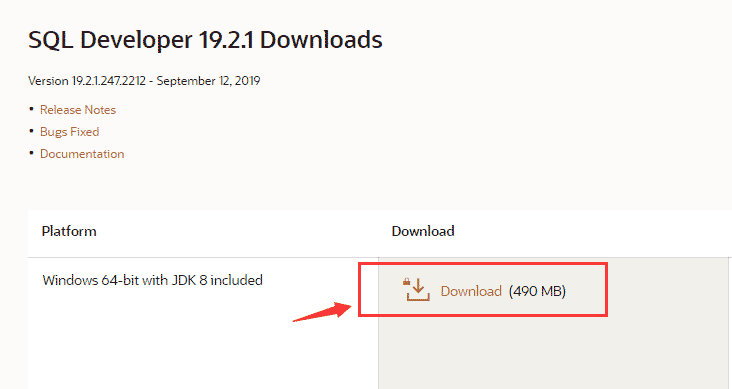
安装步骤
解压下载的zip文件(可以解压到任意位置)
连接Oracle数据库运行解压目录下的 sqldeveloper.exe
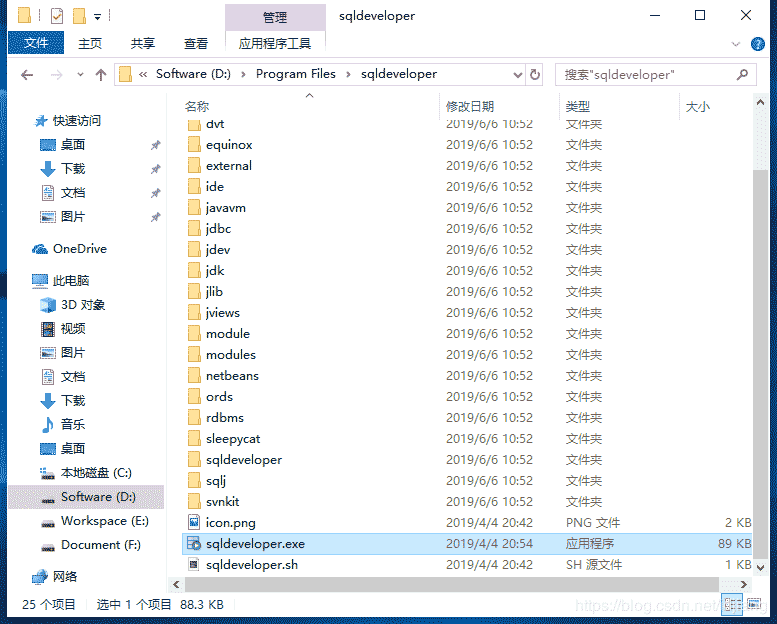
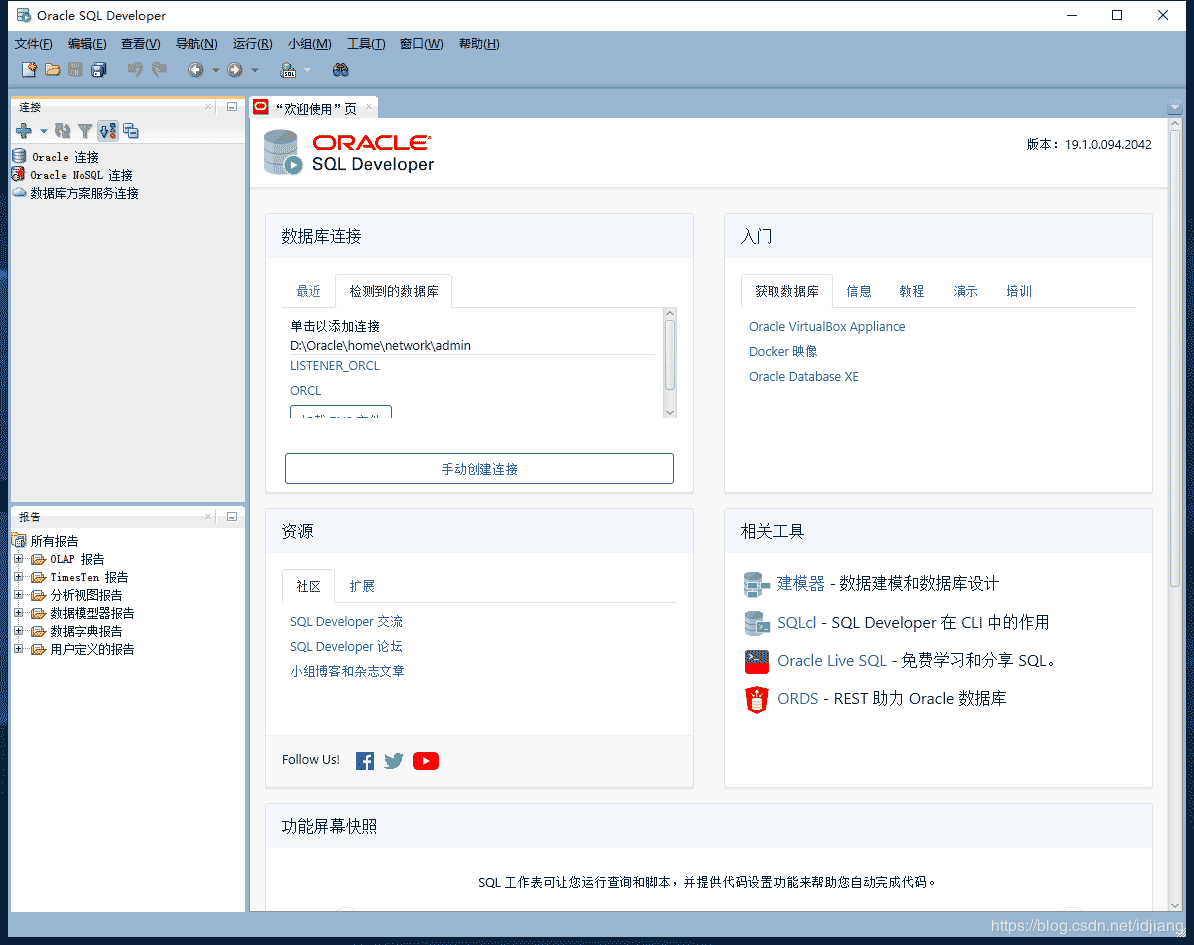
右键单击左侧【Oracle 连接】选项卡,单击【新建连接】弹出“新建/选择数据库连接”窗口
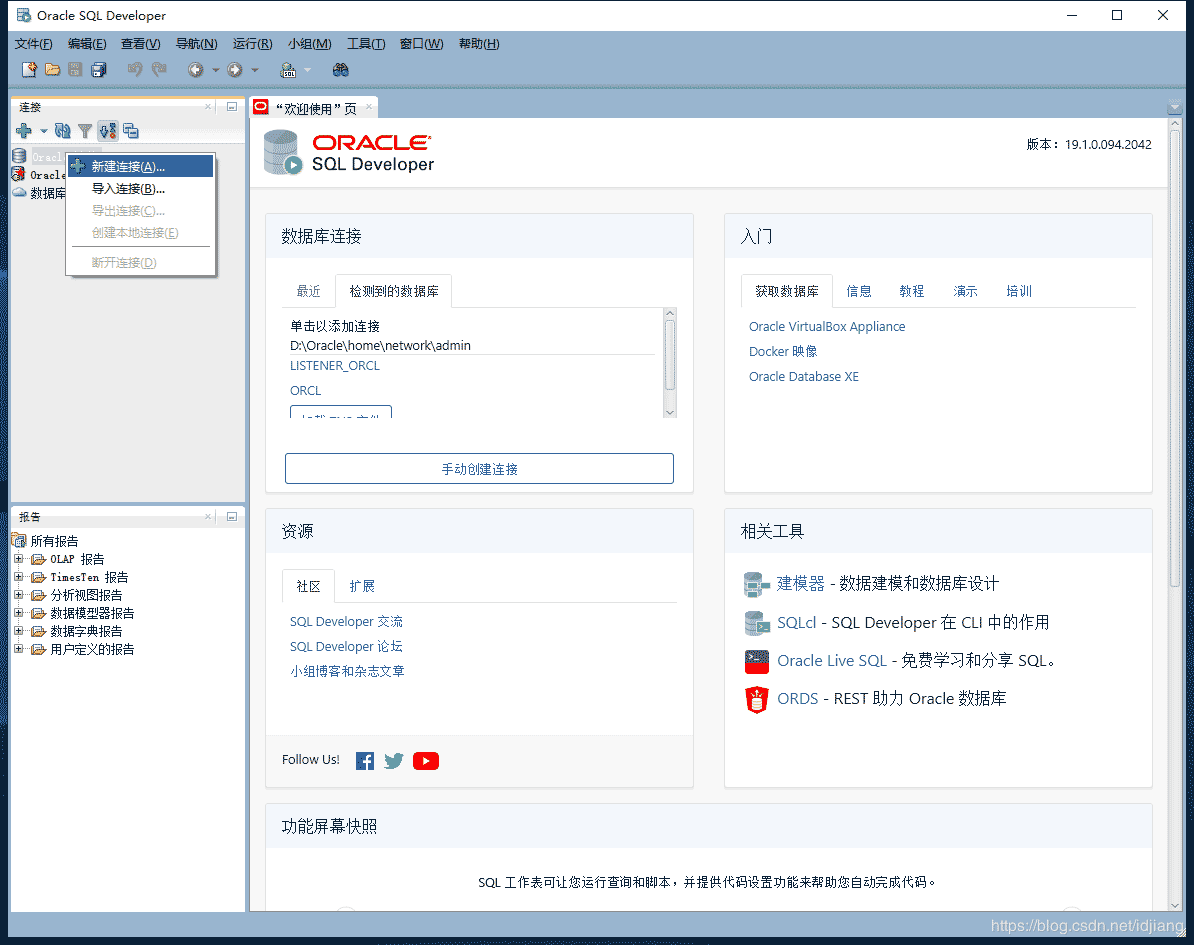
【Name】填写连接名,【用户名】填写连接数据库使用的用户名,【密码】填写用户名对应的密码,第一次连接时【用户名】填写 SYSTEM ,【密码】填写创建数据库时输入的【管理口令】,连接成功后再创建其他用户,【主机名】填写数据库所在主机的IP地址,连接本地数据库填写 localhost,连接云服务器的数据库填写 云服务器的公网IP,【端口】填写数据库的端口号,默认 1521,【SID】填写数据库的【系统标识符(SID)】,单击下方【测试】按钮,左下角出现 状态:成功 信息,单击【连接】即可连接成功
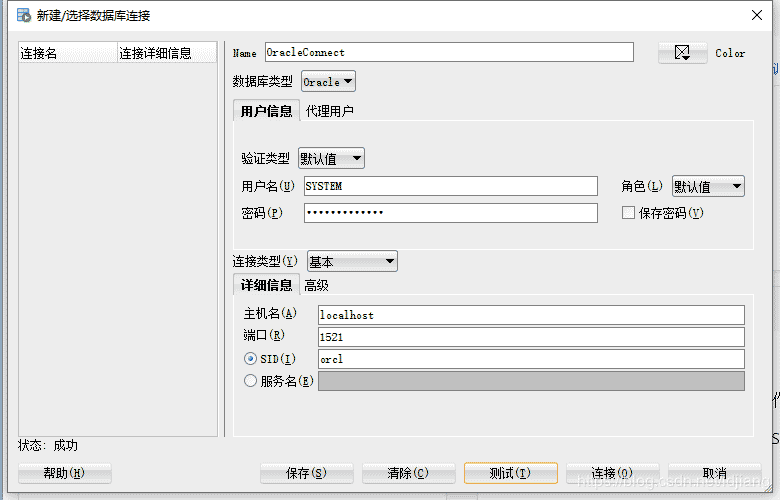
添加用户在左侧树中展开连接成功的数据库,右键单击【其他用户】,单击【创建用户】,弹出“创建用户”窗口
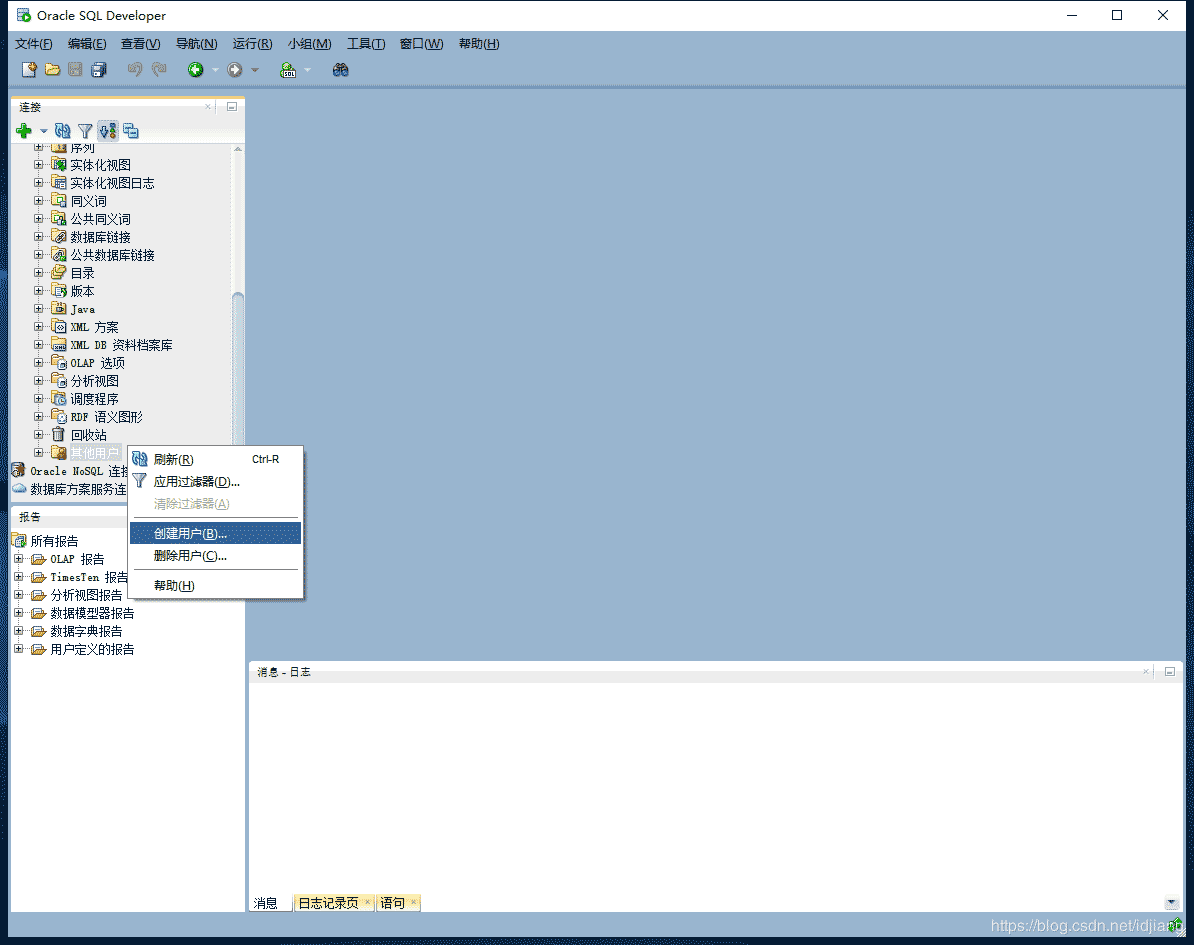
在“用户”选项卡填写【用户名】,填写【新密码】,填写【确认密码】
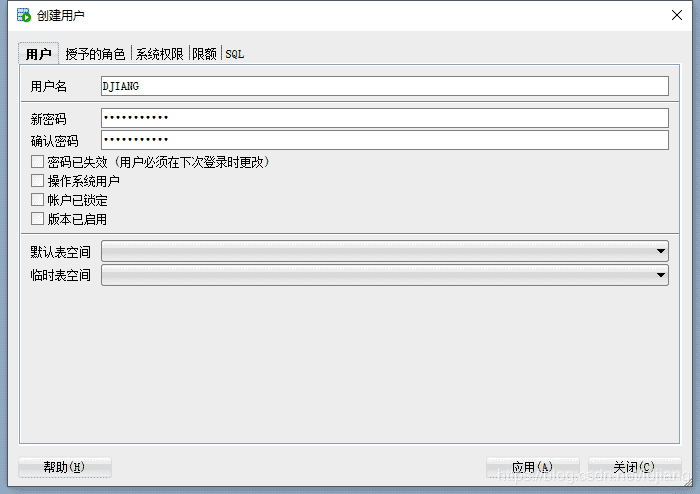
切换到“授予的角色”选项卡,角色名 DBA 勾选 已授予 和 默认值 ,单击【应用】
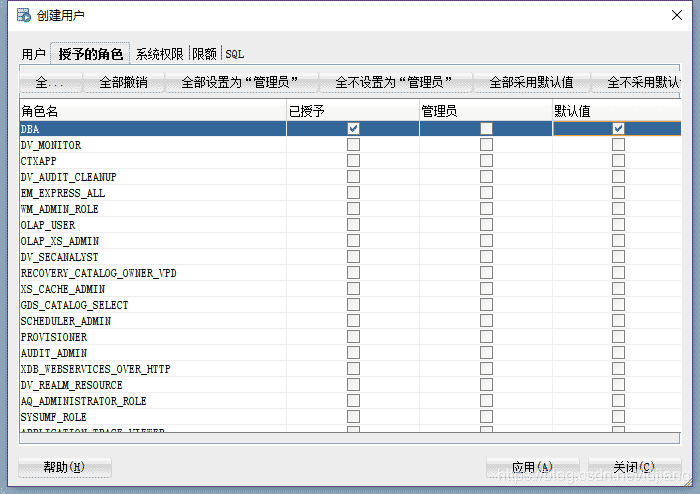
下面是一些补充
默认只能连接Oracle,其他数据需做配置即可
连接名 :可以自己随意写
用户名 :指定要连接的数据库的**用户账号**
口 令 :就是输入连接的数据库的**密码**
主机名 :数据库所在服务器的**IP**地址
端口号 :根据要连的数据库而定,大多默认为1521
更多推荐
 已为社区贡献1条内容
已为社区贡献1条内容








所有评论(0)